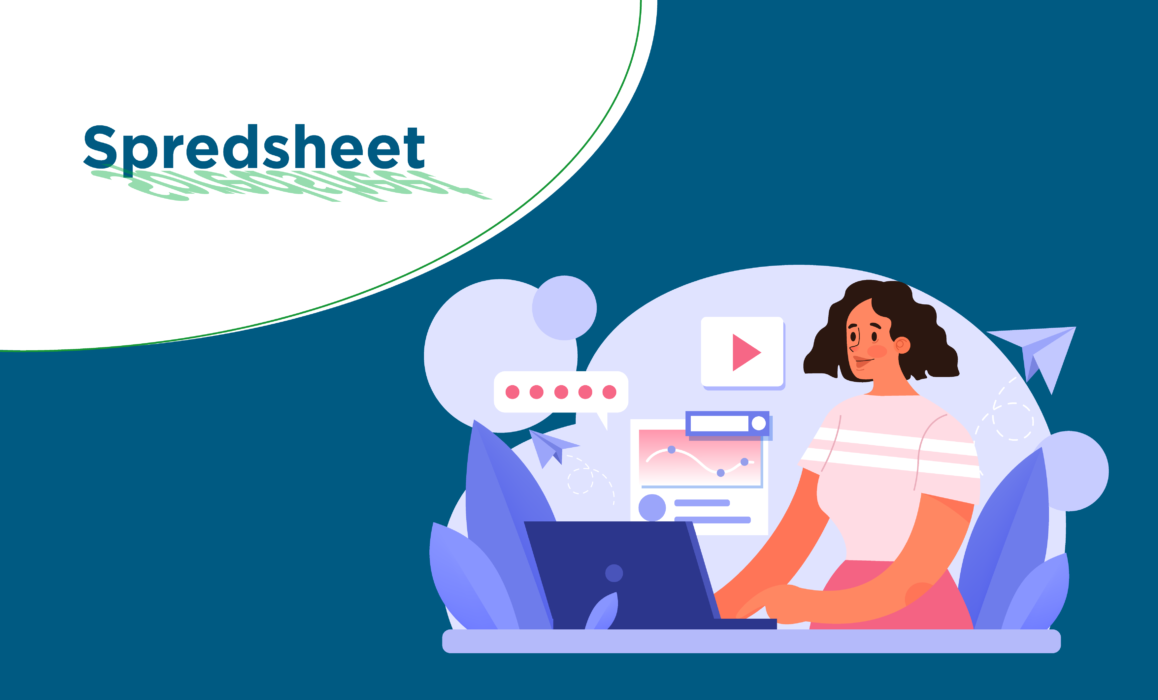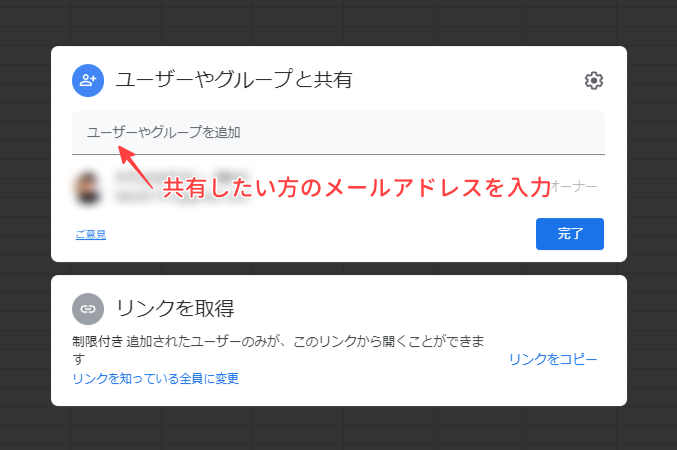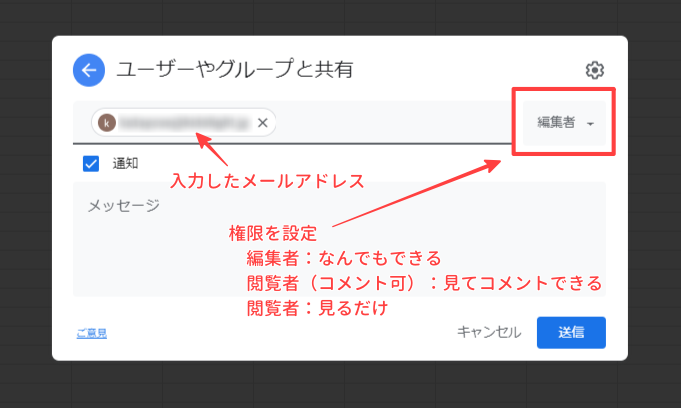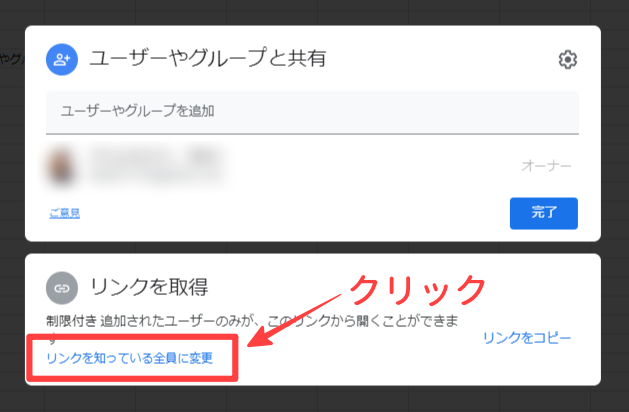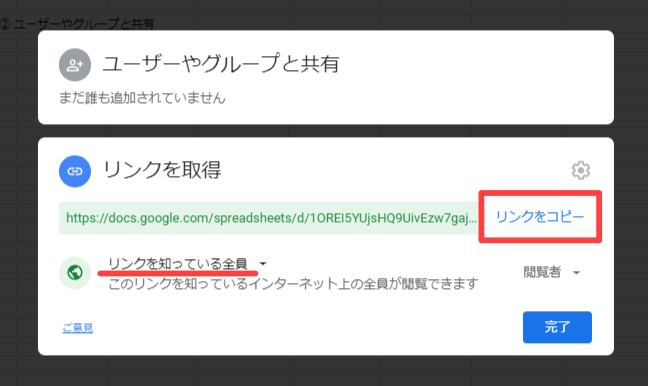- Excelでのデータ管理に限界を感じている
- 同じデータを別のパソコンからも編集したい
- 複数の人と同じファイルを共有して作業したい!
- Googleスプレッドシートに情報漏洩のリスクはないかを知りたい
Microsoftがそれまでの表計算ソフトの後継としてExcelを作りだしたのは1987年。実に30年以上も経っています。今でもビジネスの世界ではExcelが多く使われていることから、優秀なソフトであることは疑う余地はありませんよね。
でも、新型コロナウイルスの影響でテレワークが広まるなど、いつもの仕事場以外の場所でパソコンを使うことが多くなりました。
これまで会社の共有サーバーに保存しておけばExcelなどのファイルは共有できました。でも、テレワークの導入状況によっては外部から共有サーバーに接続することができない会社は、特に中小企業には多くあったはずです。
ファイル・データを、効率的に共有する方法、ない?
そんな声もちらほら聞こえています。今回はファイルやデータを効率的に共有・共同編集できる「Googleスプレッドシート」の活用方法について徹底的に解説します!
「Googleスプレッドシート」とは?
「Googleスプレッドシート」とは、Googleアカウントさえ持っていれば誰でも無料で使用できるGoogleのサービスの一つで、MicrosoftのExcelのようなソフトウェアです。日本語に訳すと「表計算ソフト」ですね。
Excelとほぼ同じの機能があるため、Excelを使ったことのある方ならすぐに使えるようになります。
そのため「Excelの代替ソフト」として提案されることも多いですが、実は有料のエクセルよりも優れた機能が「Googleスプレッドシート」にはたくさんあります。
「Googleスプレッドシート」のメリット
「Googleスプレッドシート」は、Googleアカウントさえあれば誰でも、パソコンにインストールせずに利用できるため、非常に便利で気軽に利用できます。
また、それだけでなく、Googleのサーバーにデータが保存されるため、インターネット環境さえあればどこからでも、デバイスを選ばずに作業できます。そのため、自分一人ではなく、仕事の仲間などとファイルを共有して作業を進めることも出来ます。
多くの人が使い慣れているであろうエクセルに近い感覚で利用できる点も非常に魅力的です。
インストール不要
「Googleスプレッドシート」は「Google Chrome」や「Firefox」などのブラウザからオンライン上のスプレッドシートにアクセスして使うため、Microsoftのエクセルのようにパソコンにインストールする必要はありません。
そのため、エクセルを使用して誰かにファイルを送る場合は、相手が使用しているエクセルのバージョンとの互換性を気にする必要がありますが、Googleスプレッドシートのインストールは不要なので相手のバージョンを気にかける必要もありません。
無料で使える
「Googleスプレッドシート」は、Googleアカウントさえ取得すれば誰もがすぐにでも利用できるため、導入に費用は掛かりません。
サーバーに保存されるので、いつでもどこでも利用可能
「Googleスプレッドシート」で作ったファイルは、使っているパソコンのハードディスクに保存されず、Googleが管理しているサーバーに保存されます。
そのため、ファイルが必要になった場合は、どの端末からでもGoogleアカウントのIDとパスワードさえ入力すればファイルにアクセスが可能です。
端末はパソコンだけでなく、スマホやタブレットのGooglスプレッドシート専用アプリからでもアクセスが可能です。
どこにいてもメンバーと共同作業が可能
「Googleスプレッドシート」はサーバーに保管されているため、離れた場所からファイルを共有することも簡単にできます。
メンバーのメールアドレスやLINEやチャットワークなどで連絡先が分かっていれば、自分の作ったスプレッドシートに招待し共有できます。スプレッドシートで相手を指定してファイルを共有するのは非常に簡単です。
「Googleスプレッドシート」で作ったファイルは、Googleのサーバーに保管されているので、世界中のユーザーとファイルを共有して作業ができます。
エクセルのような感覚で作業が可能
「Googleスプレッドシート」にはエクセルと同じような機能が搭載されているので、エクセルを使い慣れている人なら、違和感なく使い始めることができます。
罫線や文字そろえ、並び替えやフィルター機能などもエクセルと同じようなアイコンで、感覚的に使えるため、迷うことなくスムーズに利用できます。
使うことの多いSUM関数や、ROUND関数、VLOOKUP関数などもそのままの書式で使うことができます。
インターネット環境があれば誰でも、いつでも、どこでも利用することができますが、インターネット環境がないと何もできません。
「Googleスプレッドシート」の導入方法
「Googleスプレッドシート」を使うには、「Googleスプレッドシート」のWebサイトにアクセスします。
「Google スプレッドシートを使ってみる」のボタンをクリックすると、Googleアカウントのログイン画面に移動するので、アカウントIDとパスワードを入力します。


初めてアクセスすると機能の解説ツアーが始まるので、一通り読んでおくと理解しやすいです。早く使ってみたいという方は、画面左側の「空白」というリンクをクリックするとすぐに使い始められます。


下記は「Googlスプレッドシート」の最初の画面ですが、エクセルと違い保存する必要がありません。変更箇所がでた場合、自動保存されます。
ファイル名を変更することで、アクセスしたいファイルにすぐアクセスできるため、ファイル名はつけておきましょう。
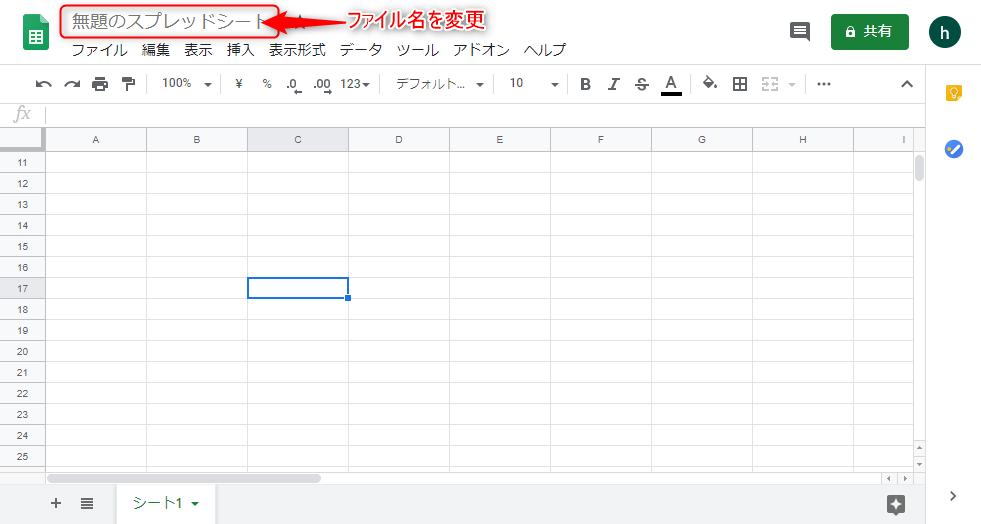
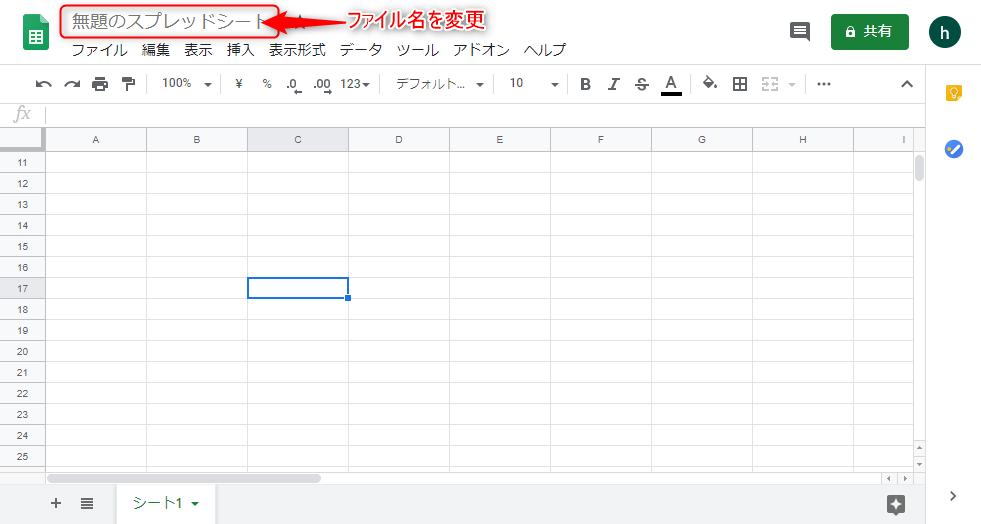
「Googleスプレッドシート」の活用事例
「Googleスプレッドシート」は、アイデア次第でいくらでも活用できますが、例として次のような活用方法があります。
顧客リストなど他の人と共有して作業する
顧客リストなどは、一人が入力した内容をメンバー全員で共有するほうが効率よく作業できます。
シートの共有はエクセルでも同様の機能がありますが、「Googleスプレッドシート」の場合はスマホやタブレットからでも入力できるので、より多くの人と同時に共同作業することができます。
ファイルを共有する場合は、「Googleスプレッドシート」の画面右上の「共有」ボタンをクリックします。
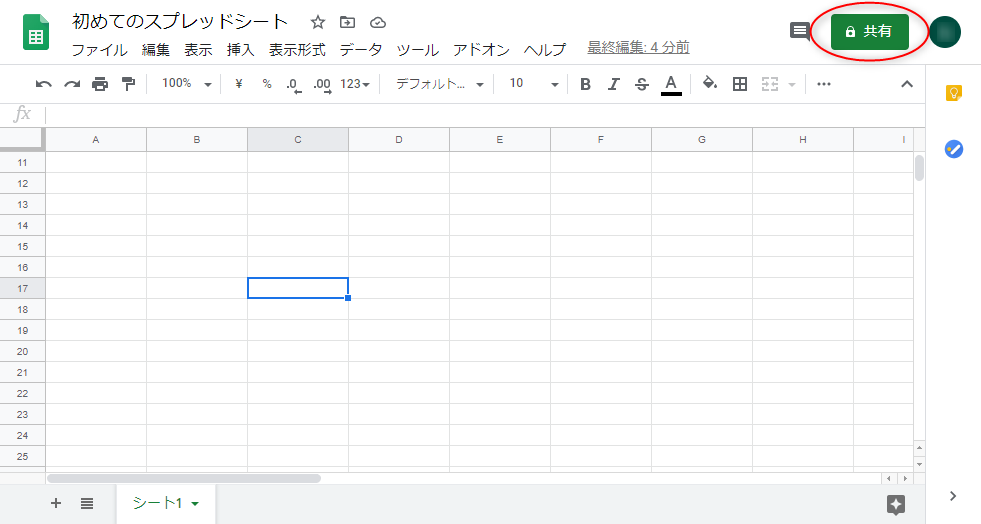
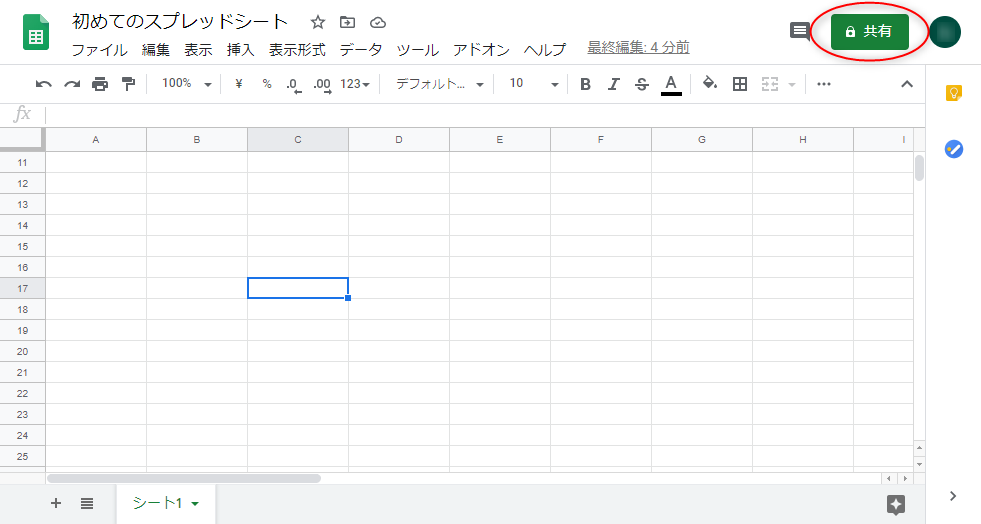
ユーザーやグループの追加画面に変わるので、ここで共有したい相手のGmailアドレスを入力して「完了」ボタンをおすと、ファイルを共有したい相手を招待できます。(Gmail以外のメールアドレスでもOK)
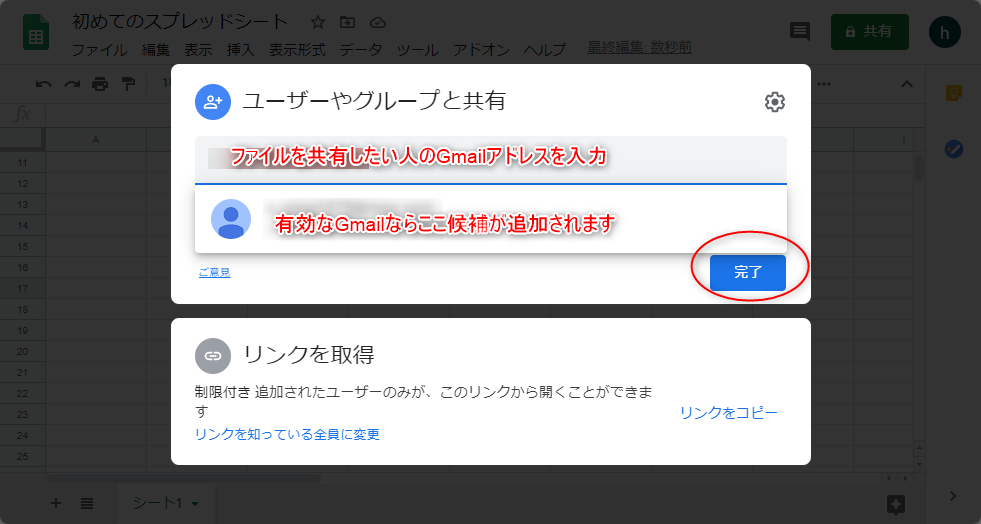
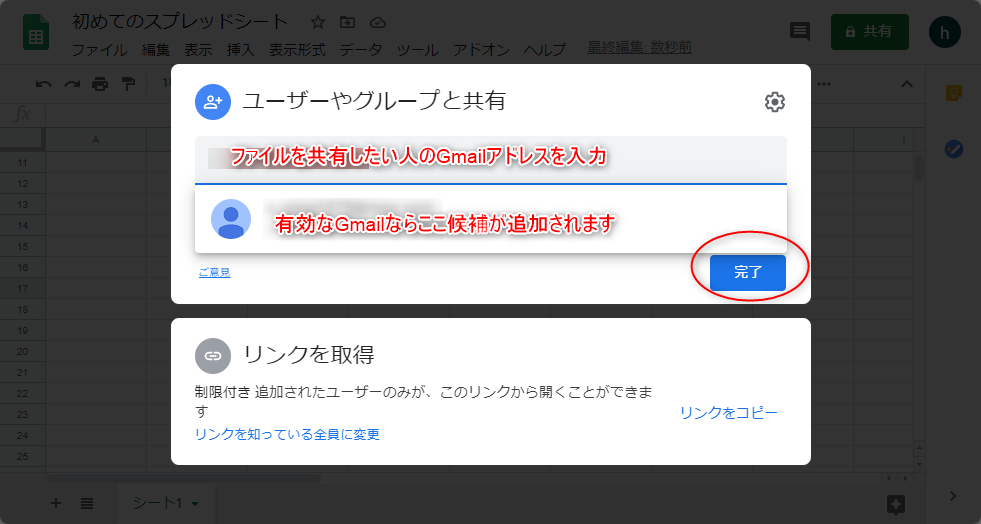
報告書として使う
エクセルファイルをメールで添付して報告する業務もいまだに多くありますが、その方法だと、「送られたエクセルファイルをコピーしてまとめてから集計する」という作業が発生しますので、とても非効率的です。
「Googleスプレッドシート」ならば、メンバーに入力して欲しい個所を指定しておけば、誰かがまとめる手間を省けますし、計算式や関数などを設定しておけば集計も効率的にできます。
「Googleスプレッドシート」は、入力してほしくない部分などに制限をかけることもできるので、計算式が壊れることもありません。
備忘録として使う
「Googleスプレッドシート」は、スマホやタブレットの専用アプリがありますので、手軽にファイルにアクセスできます。
スマホやタブレットで利用するにはGoogleアカウントのIDとパスワードを入力するだけで、特別な設定はほとんど必要ありません。
メモが必要な場合は、取り急ぎスマホやタブレットを使って簡単に記録しておき、時間に余裕がある時に見返すと備忘録の代わりとなり、非常に便利です。
「Googleスプレッドシート」で情報漏洩しないために
これだけ便利な「Googleスプレッドシート」ですが、Googleのサーバー(クラウド)上にデータがあり、共有することができるので、情報漏洩のリスクはゼロではありません。
Googleのサーバーがハッキングされて漏洩するリスク(リスク小)
インターネットの世界に「絶対」はありません。Googleのサーバーがクラッカー(悪意を持ってハッキングを行う人)に破られる可能性はゼロではないのです。
実際にGoogleのサーバーは、毎日毎日、攻撃を受け続けているでしょう。それでも「Googleスプレッドシートの情報が漏洩した!」とか「Googleドキュメントの情報が改ざんされた!」といったようなニュースは聞いたことがありませんよね?
世界的なインターネット企業であるGoogleは、ハッカー対策部隊も組織されていて、リスクは折り込み済みです。素人の私達からすれば「ほぼ」鉄壁と考えて間違いありません。
この点は、Googleを信じましょう。
利用者側の人的ミスによる漏洩リスク(リスク大)
- Googleのサーバーにファイル(データ)が置いてある
- このファイル(データ)は、他の人と共有することができる
これが「Googlスプレッドシート」の特徴でもあり、情報漏洩のリスクでもあります。
「Googleスプレッドシート」には、共有パターンが3種類あります。
共有パターン①誰にも共有しない
自分だけで「Googlスプレッドシート」を使う場合です。これは情報漏洩のリスクは(ほぼ)ありません。安心して使ってください。
さっきも書きましたが、「インターネットに絶対はない」ため「(ほぼ)」を入れました。でも、気にしなくても良いレベルのリスクです。
共有パターン②特定のユーザーやグループと共有
特定のメンバーとのみ共有するパターンです。まず、共有したい人のメールアドレスを入力します。
すると、以下のような画面に切り替わるので、右上の「編集者」と書いてあるボタンをクリックして、権限を設定します。
※権限の設定
- 編集者:入力や変更など、なんでもできる。共有する人も入力するならこの権限
- 閲覧者(コメント可):見ることと、コメントを書き込むことができる。編集はできない。
- 閲覧者:見ることしかできない。
メッセージ欄に書いたメッセージは、相手への通知メールに記載されます。最後に「送信」ボタンをクリックして完了です。
この方法だと、メールアドレスを入力した人にのみデータが共有され、それ以外の人は閲覧することができません。社外秘の情報は、必ずこの方法で共有しましょう。
共有パターン③リンクを知っている全員
リンクを知っている全員と共有するパターンです。共有ボタンを押して、ポップアップの左下にある「リンクを知っている全員に変更」をクリックします。
すると、以下のような画面に切り替わるります。「リンクをコピー」のボタンをクリックすれば、コピーされます。LINEやチャットワーク、メールなどでリンクを送るだけで共有できるので非常に手軽です。
手軽に共有できる分、漏洩のリスクは高まります。例えば、リンクを共有したメンバーが誤って第三者にリンクを送ってしまったら、その第三者も見ることができるようになってしまいます。
まとめ
「Googleスプレッドシート」は、エクセルをインストールできない場合の代替ツールとして紹介されることがありますが、ファイル共有という点においては、エクセルよりもはるかに使えるツールです。
Googleアカウントさえあればスマホからでもパソコンからでも手軽にアクセスできます。情報共有という点においてはExcelより優位性がありますので、テレワークなどで活躍します。
ただ、意図しない情報漏洩のリスクがあります。特に人的なミスによる漏洩は過去にニュースにもなっていますので、ぜひ「共有パターン② 特定のユーザーやグループと共有」の方法で共有し、未然に防ぐよう心がけてください!